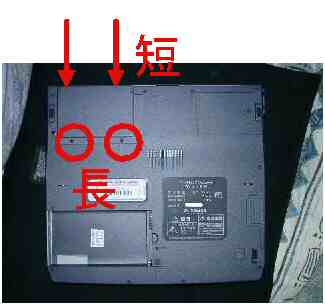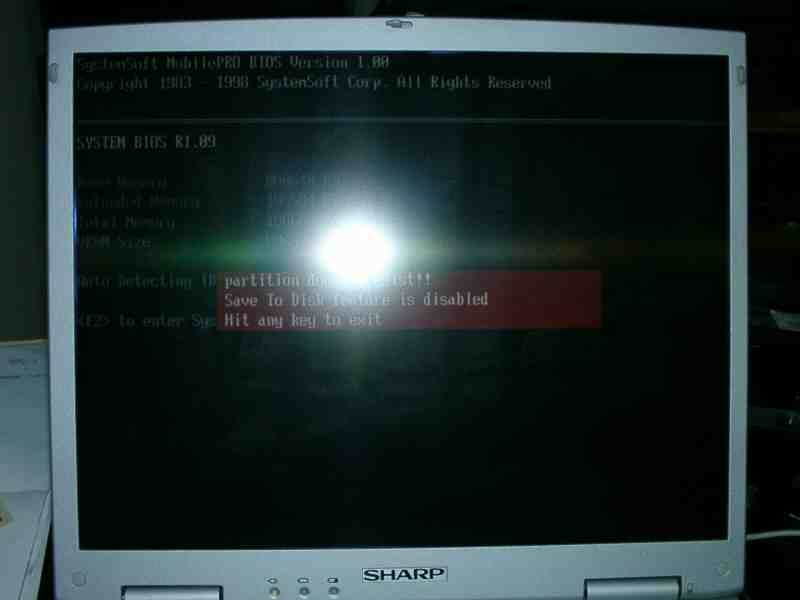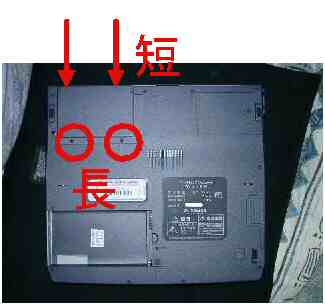 |
ハードディスクの場所
ノートパソコンを裏っ返すと、左上にハードディスクがあります。
まずは外蓋をはずすために、計4箇所のねじを取ります。
一般に売られている精密ドライバーで問題なくはずせるほどのサイズです。
家庭用のドライバーだと大きすぎて無理じゃないかな?
ちなみにねじは2種類あって、「長」と書かれているのが長い方、「短」と書かれているの短いものです(←そのまんまやけどね)。
|
 |
外蓋を外すと・・・
こんな風になってます。鏡面加工をしたようなきれいなアルミ板が見えますが、
そのアルミ板に包まれるようにハードディスクがあります。
今度は2箇所ねじが見えますが、まだ外しませんので、
注意してください。
#写真はすでに取ってしまってますが間違ってます(^^;
|
 |
コネクタを外す
先にハードディスクに付いているコネクタを外します。
ちょっと固いですが壊さないように外しましょう。
私は爪で「カリッカリッ」とゆっくり外していきました。
|
 |
アルミ板ごとハードディスクを外す
これでアルミ板ごと外れますので、取り出しましょう。
|
 |
アルミ板からハードディスクを外す
アルミ板とハードディスクを、2箇所のねじをはずします。
ちなみにこのねじは、「短いねじ」です。
このハードディスクはHITACHI製ですが、めちゃくちゃ品質悪いです。買った当初から使ってる最中に「バキ!」とかいって、3秒ぐらい止まることがよくあった。読み取りヘッドの軸の設計がおかしいか、グリス不足かなぁ?そして2年しないうちに見事に不良セクタ検出してしまいました。(T.T)
#そんときはなんとかチェックディスクで復活できましたが・・・
|
 |
新しいハードディスクに交換
私はIBMの「Travelstar」の30GBを買いました。
買ったとき(02/03/10)は 18,000円 でした。
40GBのハードディスクもあったのですが、値段が 26,000円 もしました。
容量は10GBしか増えてないのに値段は8,000円も高くなるなんて、
割に合わんっちゅーわけで、30GBにしました。
ちなみにこれは流体軸受けなのでめっちゃ静かです。(^^;
|
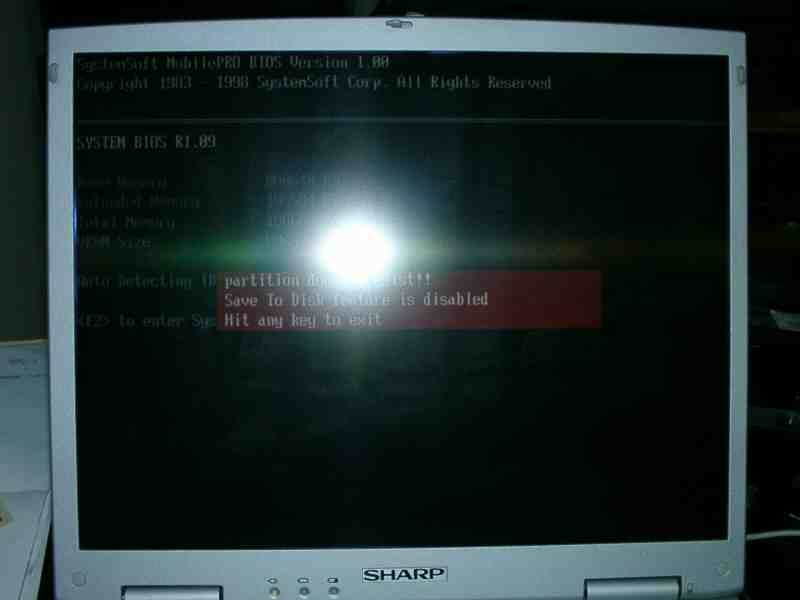 |
元に戻す
外した順序と逆順で戻していきます。要点だけ箇条書きで説明します。
| ※ | ちなみに今まではずしたねじは6本で短いやつが4本、長いのが2本のはず |
- NEWハードディスクをアルミ版に短いねじ2本で装着する
- コネクタをハードディスクに装着
- 外蓋をつけ、短いねじ2本と長いねじ2本を付ける
これで起動すると、左のような壊れたんちゃうん?!という画面になりますが、心配ご無用ですのでご安心下さい
あとは、ハードディスクのフォーマット、OSのインストールを行えばOKです
| ※ | OSインストール後も電源投入直後は「必ず」左の画面が出てきて焦りますが、大丈夫ですのでご安心を(精神的にはよろしくないですが、私は慣れました:笑) |
|